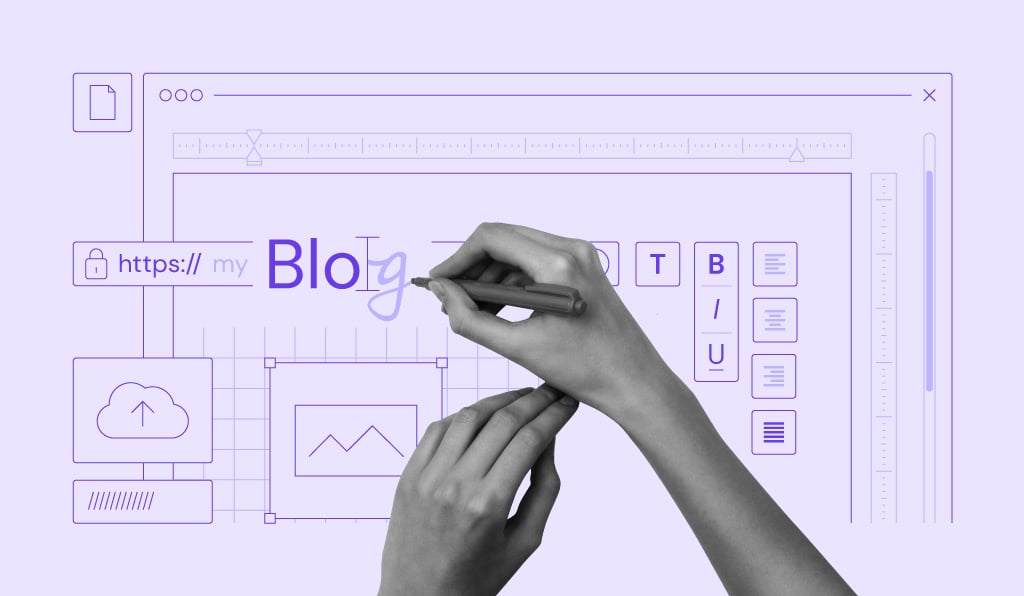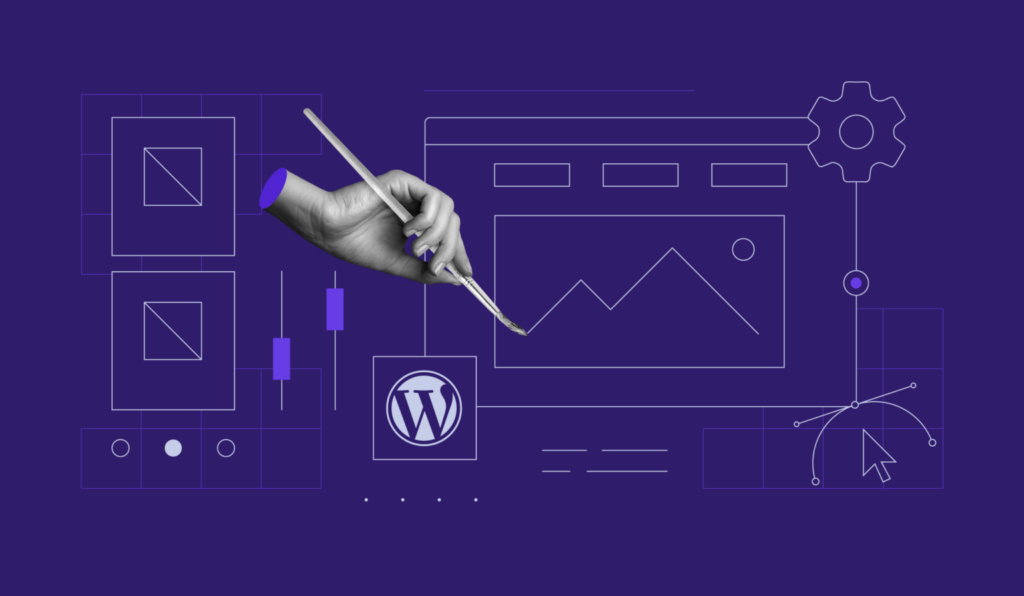Cómo solucionar el error upload_max_filesize en WordPress
La mayoría de los proveedores de alojamiento establecen límites a la memoria de PHP designada para ejecutar aplicaciones y scripts. El archivo subido excede la directiva upload_max_filesize en php.ini es un error que se produce en tu sitio de WordPress cuando subes un archivo que supera las limitaciones establecidas por tu servidor web.
Aunque este error pueda parecer aterrador, las soluciones son bastante sencillas. En este tutorial, aprenderás a depurar este error de WordPress aumentando el límite por defecto de upload_max_filesize mediante algunos métodos.
Descarga la hoja de trucos de WordPress definitiva
Tabla de Contenidos
¿Cómo solucionar el error upload_max_filesize?
La solución, como habrás adivinado, pasa por aumentar el límite por defecto de upload_max_filesize. Vamos a profundizar en ello y a ver qué pasos podemos dar para solucionar este error de WordPress.
Método 1. Editar el archivo .htaccess
La solución más rápida para el error el archivo subido excede la directiva upload_max_filesize en php.ini es aumentar tus límites de recursos PHP modificando el archivo .htaccess. A continuación te explicamos cómo hacerlo:
- Accede a hPanel y navega hasta el Administrador de Archivos en la sección Archivos.
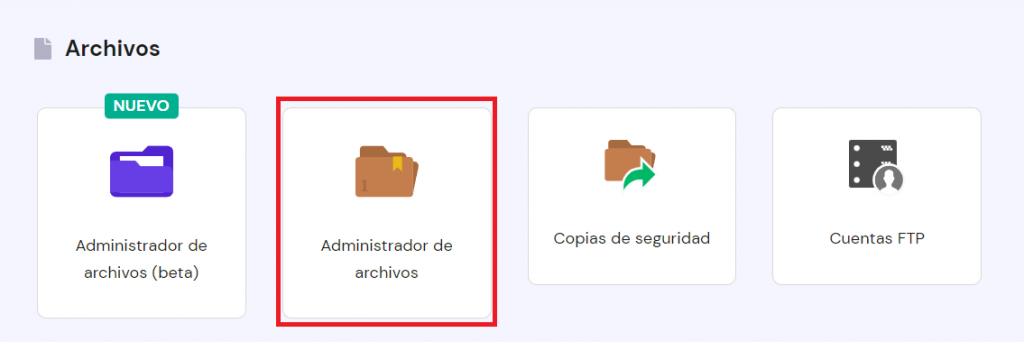
- Localiza el archivo .htaccess y haz clic con el botón derecho del ratón para editarlo.
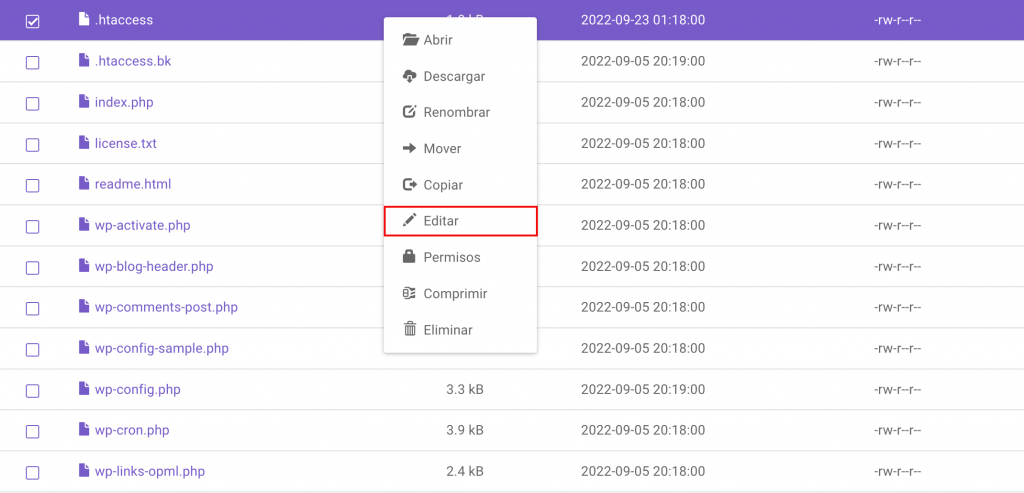
- Añade la siguiente línea al final del archivo:
php_value upload_max_filesize 256M
y guarda los cambios.
Ya está. Aumentar el valor upload_max_filesize debería solucionar automáticamente el error.
Intenta subir tu archivo de nuevo y si el error persiste, aumenta los límites adicionales de PHP añadiendo estas líneas en el archivo .htaccess.
php_value upload_max_filesize 128M
Consejo profesional
Ajusta los límites de PHP a cualquier valor que desees siempre que tu proveedor de hosting web lo admita. También puedes localizar los límites máximos disponibles comprobando la información de PHP de tu sitio web.
Método 2. Editar el archivo wp-config.php
Otra forma de deshacerse del error el archivo subido excede la directiva upload_max_filesize en php.ini es modificando el archivo wp-config.php situado en tu directorio raíz o root.
Todo lo que tienes que hacer es entrar en el hPanel y acceder a la carpeta public_html para editar el archivo wp_config.php. Añade la siguiente línea antes de la frase “¡That’s all, stop editing! Happy publishing”:
@ini_set('upload_max_size' , '256M' );
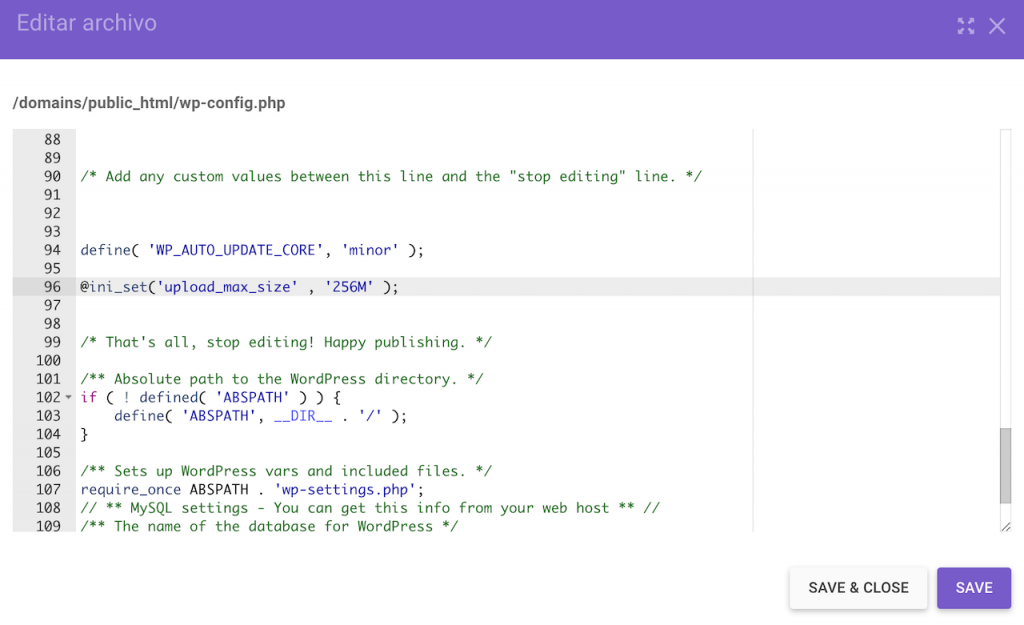
Ahora guarda el archivo, actualiza tu navegador e intenta subirlo de nuevo.
Método 3. Actualizar php.ini para solucionar el error upload_max_filesize
Si observas con más detenimiento el mensaje del error el archivo subido excede la directiva upload_max_filesize en php.ini, podemos asumir con seguridad que tiene algo que ver con php.ini, un archivo que contiene todas las variables relacionadas con PHP.
Si utilizas el alojamiento web compartido de Hostinger, todos los límites ya están en el valor máximo para comodidad del usuario, por lo que no es posible modificar o alterar php.ini.
Sin embargo, siempre puedes modificar la configuración de PHP a través de la herramienta de Configuración de PHP en hPanel si lo deseas.
Si utilizas un VPS o una plataforma diferente, puedes intentar actualizar php.ini para solucionar el error. Esto es lo que tienes que hacer:
- Ve a tu archivo php.ini y edítalo. Si no lo encuentras, pide ayuda a tu proveedor de hosting.
- Localiza el upload_max_filesize y auméntalo cambiando su número. También puedes aumentar algunas otras limitaciones, como se muestra a continuación: upload_max_filesize = 256M post_max_size = 256M memory_limit = 512M max_execution_time = 180
- Guarda el archivo y ya está. El error ya no debería producirse.
Método 4. Hacer cambios en la configuración de PHP en hPanel
Para los clientes de Hostinger, modificar las configuraciones de PHP no puede ser más fácil. Hostinger ofrece una herramienta personalizada para editar y ajustar la configuración PHP de tu cuenta de hosting.
Accede a hPanel y dirígete a Configuración PHP en Avanzado.
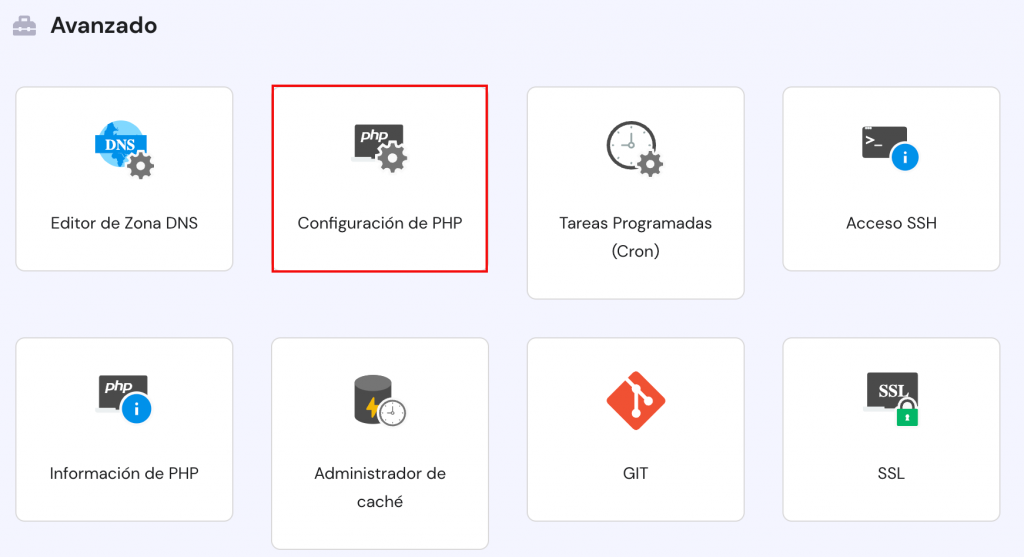
A continuación, pasa al menú de Opciones de PHP y desplázate hacia abajo para encontrar la fila upload_max_file y haz los cambios necesarios.

Método 5. Contactar con el servicio de atención al cliente para solucionar el error upload_max_filesize
Si ninguna de las opciones anteriores ha solucionado el error, intenta ponerte en contacto con el equipo de soporte de tu alojamiento web.
Explica la situación e infórmales de los pasos que has seguido para solucionar el error de WordPress y, con suerte, te resolverán el problema.
Si eres cliente de Hostinger, nuestros agentes de servicio al cliente están preparados para ayudarte 24/7 a través de nuestro chat en vivo. Entra en el hPanel y accede a la función de chat en la parte inferior derecha de tu panel de control.
Conclusión
En este tutorial, has aprendido cinco formas diferentes de solucionar el error el archivo subido excede la directiva upload_max_filesize en php.ini en WordPress. Aquí tienes un resumen rápido:
- Aumentar upload_max_filesize y otros valores de PHP a través del archivo .htaccess
- Establecer un upload_max_filesize mayor a través del archivo wp-config.php
- Editar el archivo php.ini para aumentar upload_max_filesize
- Editar y ajustar las configuraciones de PHP a través de la función de Configuración de PHP en hPanel
- Contactar con tu proveedor de alojamiento para que te ayude
Fácil, ¿verdad? Si tienes alguna pregunta o sugerencia, ¡no dudes en comentar abajo!